Human Task anlegen und definieren
Der BPM Process enthält an diesem Punkt eine Aktivität, die als Human Task klassifiziert ist, also eine menschliche, manuelle Aktivität abbildet. In diesem Beispiel ist diese manuelle Aktivität das Bestätigen der Rechnung in der Task Management Web App. Für diesen Prozessschritt müssen Sie nun eine HUMANTASK-Datei anlegen und weitere Einstellungen definieren, zum Beispiel die möglichen Aktionen.
Hinweis:
Für das Aufgabenmanagement bei Human Tasks steht Ihnen standardmäßig die Task Management Web App zur Verfügung. Weitere Informationen finden Sie unter Task Management.
So legen Sie die Human Task an
Vorheriger Schritt: Ausführ-Bedingungen festlegen
Rechtsklicken Sie auf das BPM Project
ImportInvoices.bpmin der Sicht Projects und wählen Sie New > Rules….
Das Dialogfenster File Creation Wizard wird geöffnet.Geben Sie im Textfeld File name den Namen
ApproveOrDeclineInvoice.humantaskfür Ihre Human Task ein.Klicken Sie auf Finish.
✅ Die Human Task wird im BPM Project angelegt und öffnet sich automatisch im Editor.Legen Sie im Feld Title einen Titel für die Human Task fest, zum Beispiel
Approve or decline invoice.Aktivieren Sie das Kontrollkästchen No deadline auf der Registerkarte General, damit die Freigabe von Rechnungen keiner zeitlichen Beschränkungen unterliegt.
Wechseln Sie zur Registerkarte Business Data und aktivieren Sie alle Kontrollkästchen der definierten Datenstruktur, damit die Benutzer in der Task Management Web App alle entsprechenden Daten angezeigt bekommen.
Wechseln Sie zur Registerkarte Actions.
Aktivieren Sie das Kontrollkästchen
Approved - manuallyund legen Sie einen Display name fest, zum BeispielOk.Aktivieren Sie das Kontrollkästchen
Declined - manuallyund legen Sie einen Display name fest, zum BeispielNo.
✅ Die Status sind als mögliche Aktionen in der Task Management Web App festgelegt.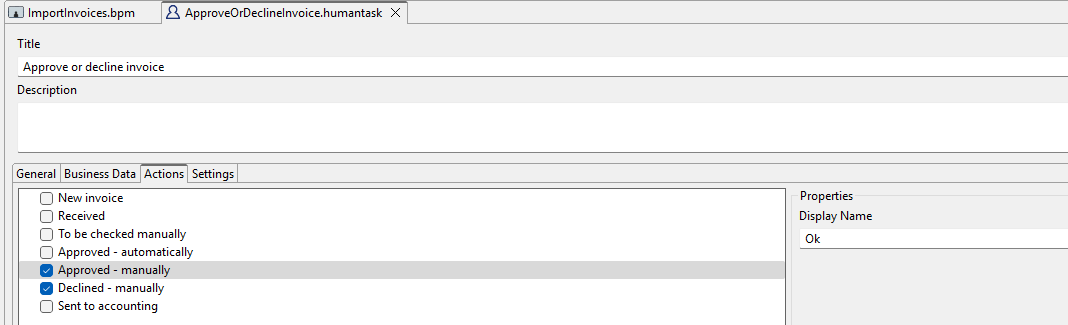
Klicken Sie auf
Speichern.
Wechseln Sie zurück zum BPM Project
ImportInvoices.Klicken Sie auf die
Schaltfläche im Feld Document in der Sicht Properties.
Das Dialogfenster Choose Human Task Input wird geöffnet.Wählen Sie die zuvor angelegte HUMANTASK-Datei
ApproveOrDeclineInvoice.humantask.Klicken Sie OK.
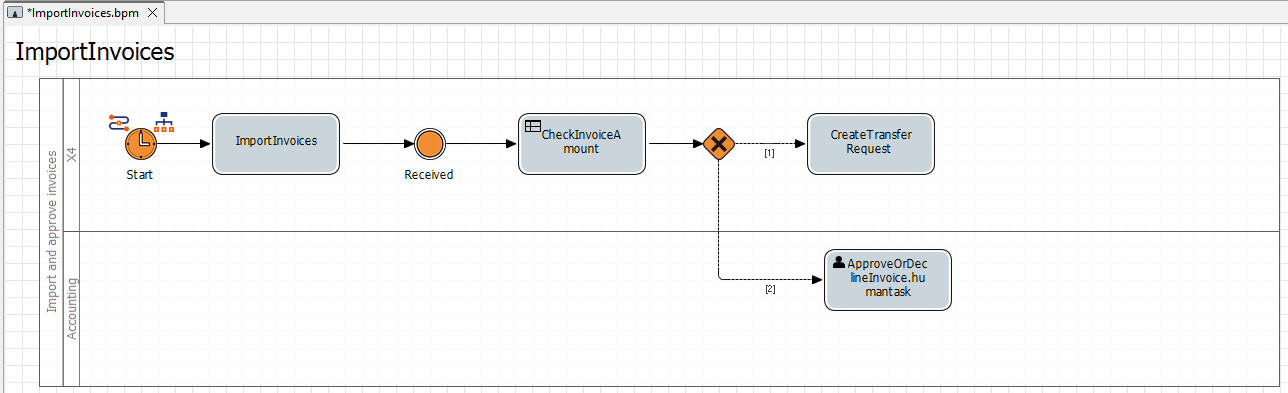
Nächster Schritt: Exklusive Verzweigung einfügen und Ausführ-Bedingung festlegen
